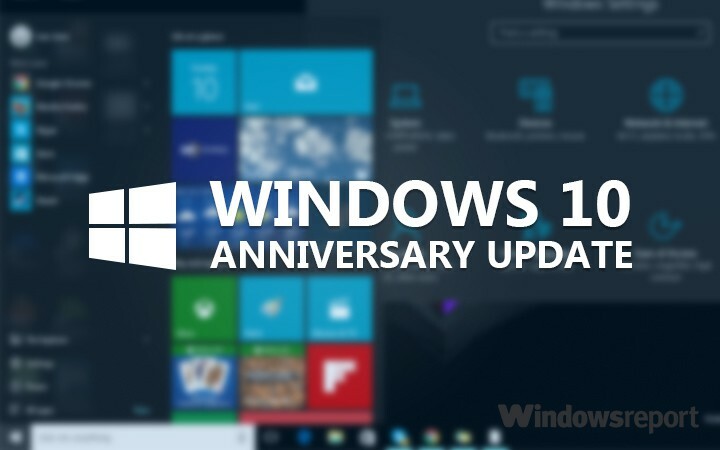Denna programvara reparerar vanliga datorfel, skyddar dig mot filförlust, skadlig programvara, maskinvarufel och optimerar din dator för maximal prestanda. Åtgärda PC-problem och ta bort virus nu i tre enkla steg:
- Ladda ner Restoro PC Repair Tool som kommer med patenterade teknologier (patent tillgängligt här).
- Klick Starta skanning för att hitta Windows-problem som kan orsaka PC-problem.
- Klick Reparera allt för att åtgärda problem som påverkar datorns säkerhet och prestanda
- Restoro har laddats ner av 0 läsare den här månaden.
Verktygsfältet i Windows 10, som är mer känt som aktivitetsfältet, är utan tvekan plattformens hörnsten. Den innehåller Start-menyn, Cortana, systemklockan, systemfältet och minimerade fönster. Dock kan det här verktygsfältet ibland saknas för vissa användare. När det gör det kan användarna bli lite förvirrade av att den viktigaste delen av Windows försvinner.
Hur får jag tillbaka mitt verktygsfält?
1. Starta om Windows
Försök först starta om Windows när aktivitetsfältet saknas. För att göra det utan Start-menyn, tryck på Windows-tangenten + X och välj Stänga aveller logga ut alternativ. Då kan användarna välja Omstart eller Stänga av därifrån.
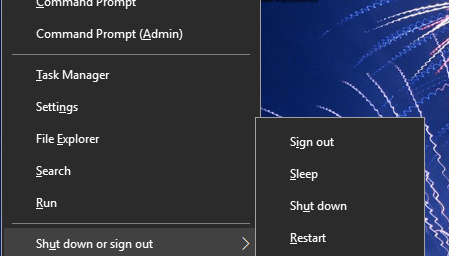
2. Starta om Windows Explorer.exe-processen
- Vissa användare kan behöva starta om Windows Explorer.exe-processen för att återställa aktivitetsfältet i Win 10. Tryck på snabbtangenten Ctrl + Alt + Radera.
- Välj sedan Aktivitetshanteraren för att öppna fönstret som visas direkt nedan.

- Rulla ner fliken Processer till Windows Explorer.exe.
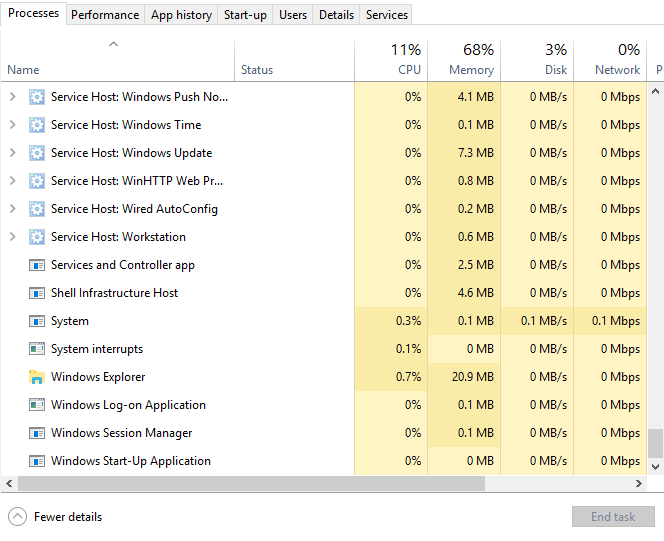
- Högerklicka på Windows Explorer.exe och välj Omstart.
Visste du att Windows 10, liksom Windows 7, har några fantastiska stationära prylar? Kontrollera våra toppval nu.
3. Stäng av alternativet Dölj automatiskt aktivitetsfältet
- Verktygsfältet Win 10 försvinner när Dölj automatiskt aktivitetsfältet alternativet är valt. För att stänga av inställningen, tryck på Windows-tangenten + I snabbtangent.
- Välj Anpassning för att öppna anpassningsalternativen som visas nedan.

- Klick Aktivitetsfält till vänster om fönstret.
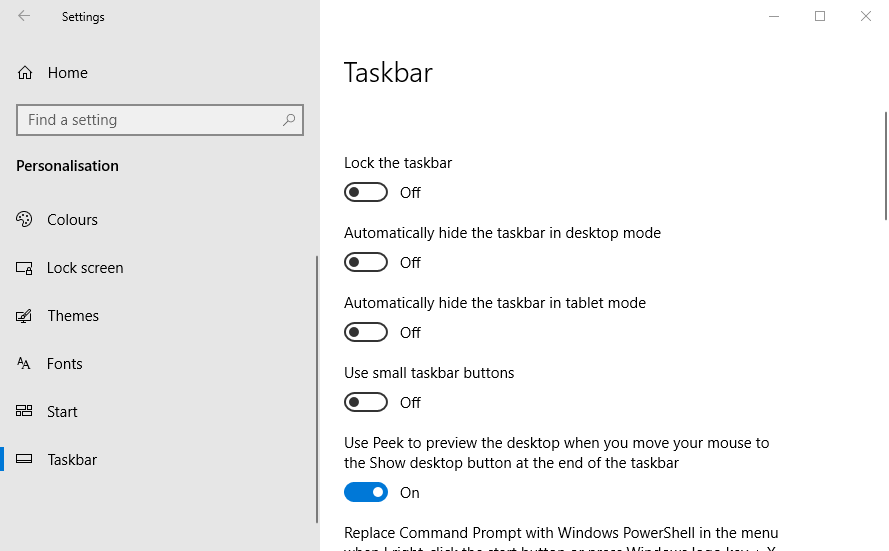
- Stäng sedan av Dölj aktivitetsfältet automatiskt i inställningen för skrivbordsläge.
4. Stäng av surfplatteläget
- Aktivitetsfältet kan ofta saknas i Windows 10 Tablettläge. Att vända Tablettläge av, öppna Inställningar med Windows-tangenten + I snabbtangent.
- Klick Systemet i Inställningar.
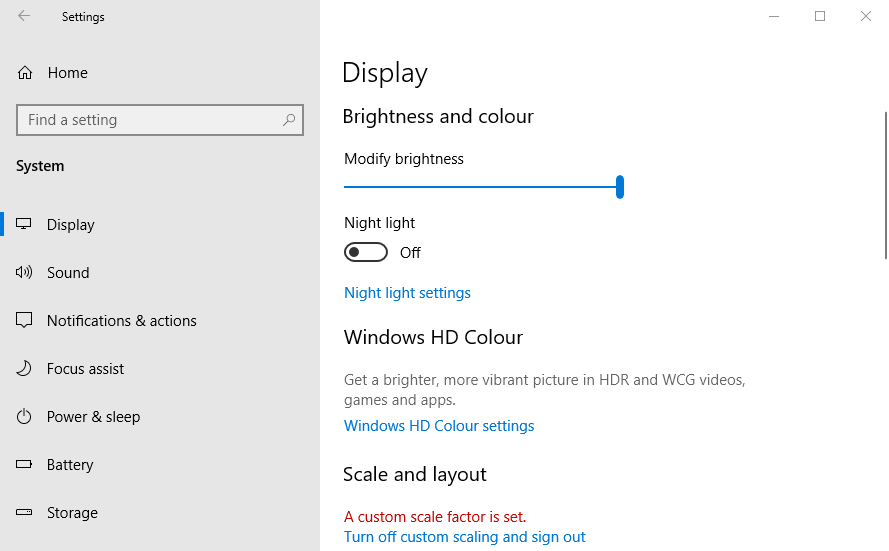
- Klick Läsplattaläge till vänster om fönstret.
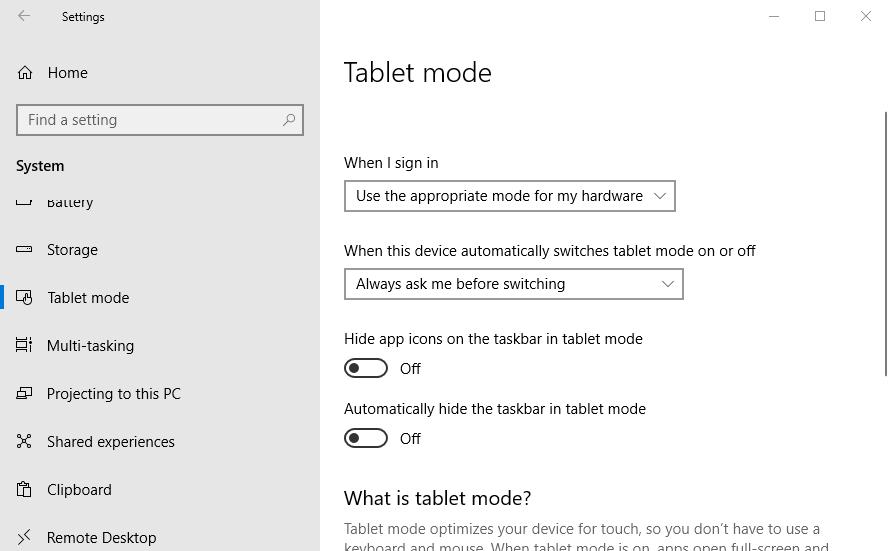
- Stäng sedan av Optimera systemet för surfplattor och beröring användning genom att aktivera Tablettläge alternativ.
- Alternativt kan användare stänga av en Dölj aktivitetsfältet automatiskt i surfplatteläge miljö.
5. Kontrollera skärminställningarna
Användare som använder sekundära VDU: er kan behöva kontrollera sina skärminställningar för att återställa Windows 10-verktygsfältet. För att göra det, tryck på Windows-tangenten + P snabbtangent för att öppna alternativen som visas direkt nedan. Se sedan till att alternativet Endast PC-skärm är valt.
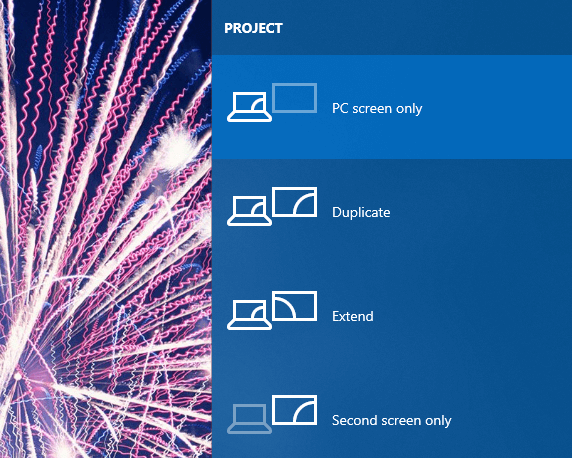
Det här är några av de resolutioner som kommer att återställa aktivitetsfältet i Windows 10. Bortsett från dessa korrigeringar kan användare också försöka köra en Systemfilsgranskare skanna eller rulla tillbaka Windows 10 till en återställningspunkt med Systemåterställning.
RELATERADE ARTIKLAR FÖR ATT KONTROLLERA:
- Så här säkerhetskopierar du aktivitetsfältet i Windows 10, 8.1
- Vad kan jag göra om Aktivitetsfältet inte fungerar på min Windows-dator?
- Hur man gör aktivitetsfältets ikoner större i Windows 10
 Har du fortfarande problem?Fixa dem med det här verktyget:
Har du fortfarande problem?Fixa dem med det här verktyget:
- Ladda ner detta PC-reparationsverktyg betygsatt Bra på TrustPilot.com (nedladdningen börjar på den här sidan).
- Klick Starta skanning för att hitta Windows-problem som kan orsaka PC-problem.
- Klick Reparera allt för att lösa problem med patenterade tekniker (Exklusiv rabatt för våra läsare).
Restoro har laddats ner av 0 läsare den här månaden.